Giỏ hàng của bạn
Có 0 sản phẩm
18-04-2023, 10:07 am 458
Hướng dẫn cách kiểm tra pin iPhone chính xác, cho bạn biết được tình trạng pin điện thoại ngay lập tức
Kiểm tra tình trạng Pin iPhone là việc mà bạn nên thực hiện khi thấy chiếc điện thoại hay bị nóng hoặc xuống pin một cách rất nhanh. Thao tác này nhằm mục đích xác định tình trạng và đưa ra giải pháp khắc phục kịp thời cho chiếc điện thoại của mình. Tuy nhiên việc làm này không phải người nào cũng có thể làm được, nên bài viết này là dành cho bạn. Trong bài viết này, Mega sẽ hướng dẫn bạn cách kiểm tra pin iPhone một cách chính xác.

Hướng dẫn bạn cách kiểm tra pin iPhone đơn giản chỉ bằng vài thao tác cơ bản
Pin là một linh kiện quan trọng đối với một chiếc điện thoại vì nó cung cấp nguồn năng lượng đến máy để máy có thể hoạt động được. Vậy nên việc kiểm tra tình trạng pin như thế nào là một việc khá cần thiết khi sử dụng điện thoại.
Với cơ chế sạc, xả, tuổi thọ của pin có một giới hạn nhất định nên sau khi sử dụng một thời gian dài, pin sẽ bị xuống cấp nên kiểm tra pin iPhone sẽ là điều cần thiết để bạn có thể thay và sửa chữa pin kịp thời. Việc này cũng là cách để tự bảo vệ bản thân khỏi những nguy hiểm như nổ pin điện thoại khi sử dụng do pin bị hỏng hoặc thay thế nhầm các loại pin kém chất lượng.
Kể từ bản cập nhật iOS 11.3, Apple bổ sung tính năng quản lý pin đi kèm với việc “tắt làm chậm iPhone”. Với tính năng này chúng ta có thể xem được dung lượng pin còn lại một cách nhanh chóng mà không cần phức tạp như cách trên. Các bước thực hiện hết sức đơn giản như sau.
Bước 1: Đầu tiên bạn vào “Settings”.
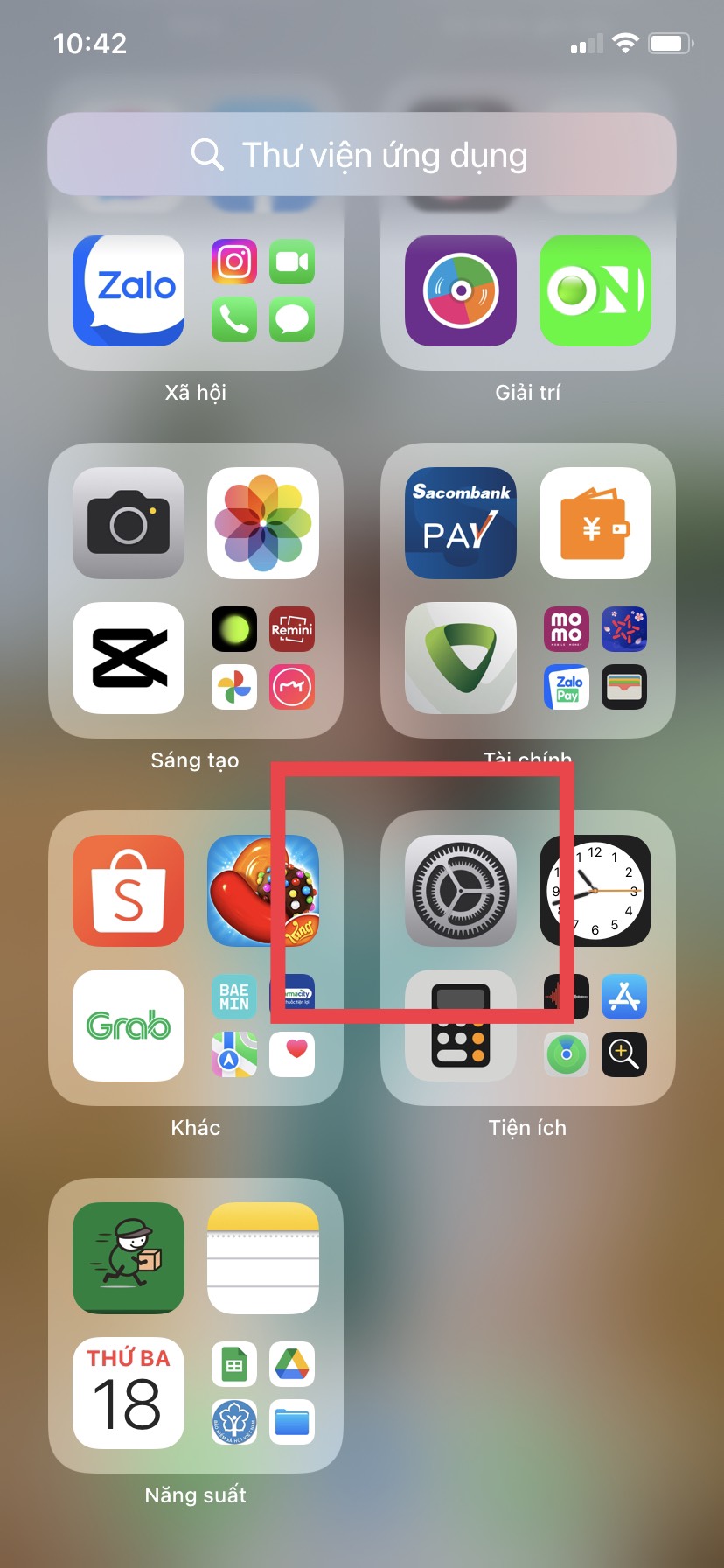
Hướng dẫn sử dụng tính năng Battery Health để kiểm tra tình trạng Pin
Bước 2: Chọn mục “Battery” > chọn “Battery Health”.
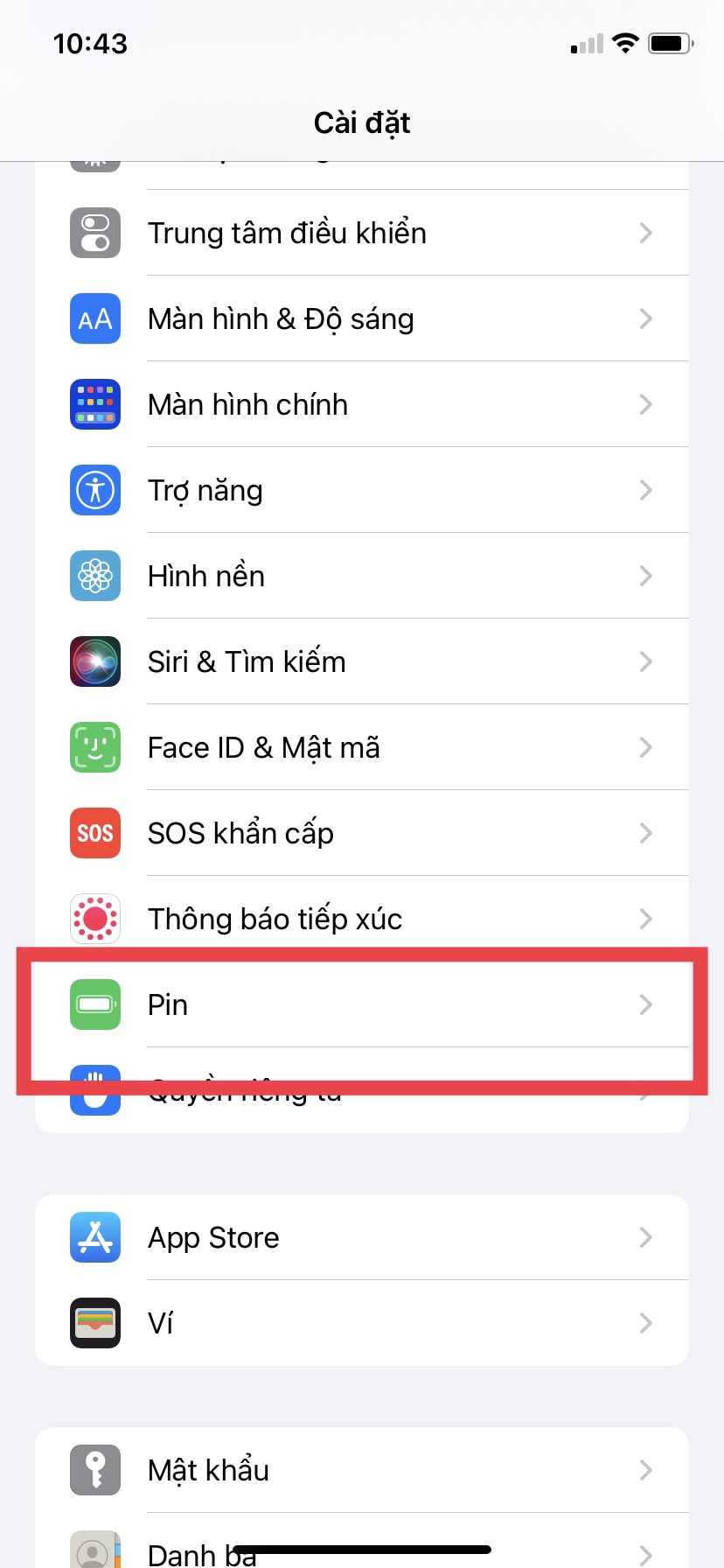
Bước 2 - Hướng dẫn sử dụng tính năng Battery Health để kiểm tra tình trạng Pin
Bước 3: Tại “Maximum Capacity”, nó sẽ hiển thị mức pin iPhone của bạn để cho bạn biết tình trạng pin hiện tại như thế nào.
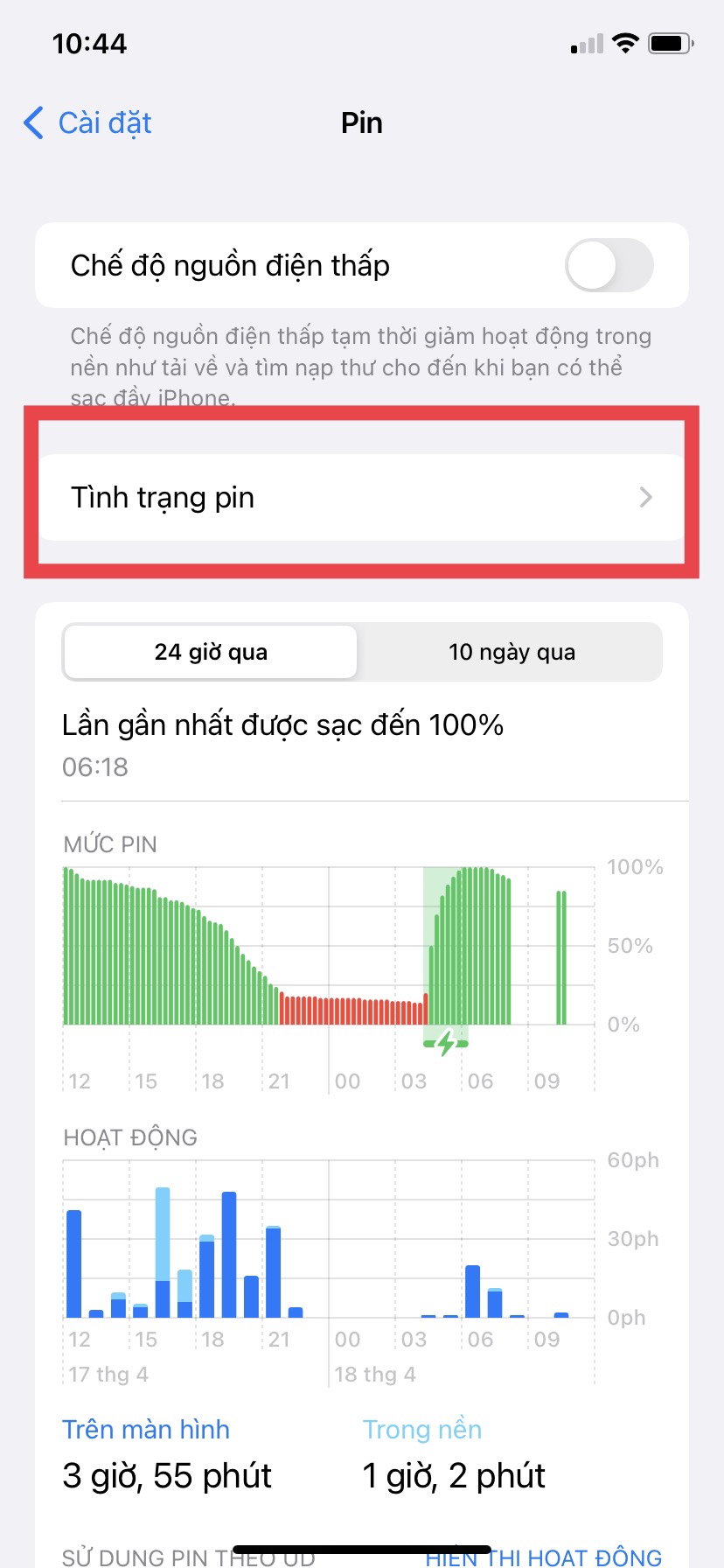
Bước 3 - Hướng dẫn sử dụng tính năng Battery Health để kiểm tra tình trạng Pin
Bước 1: Tải phần mềm Battery Testing trên appstore về iPhone.
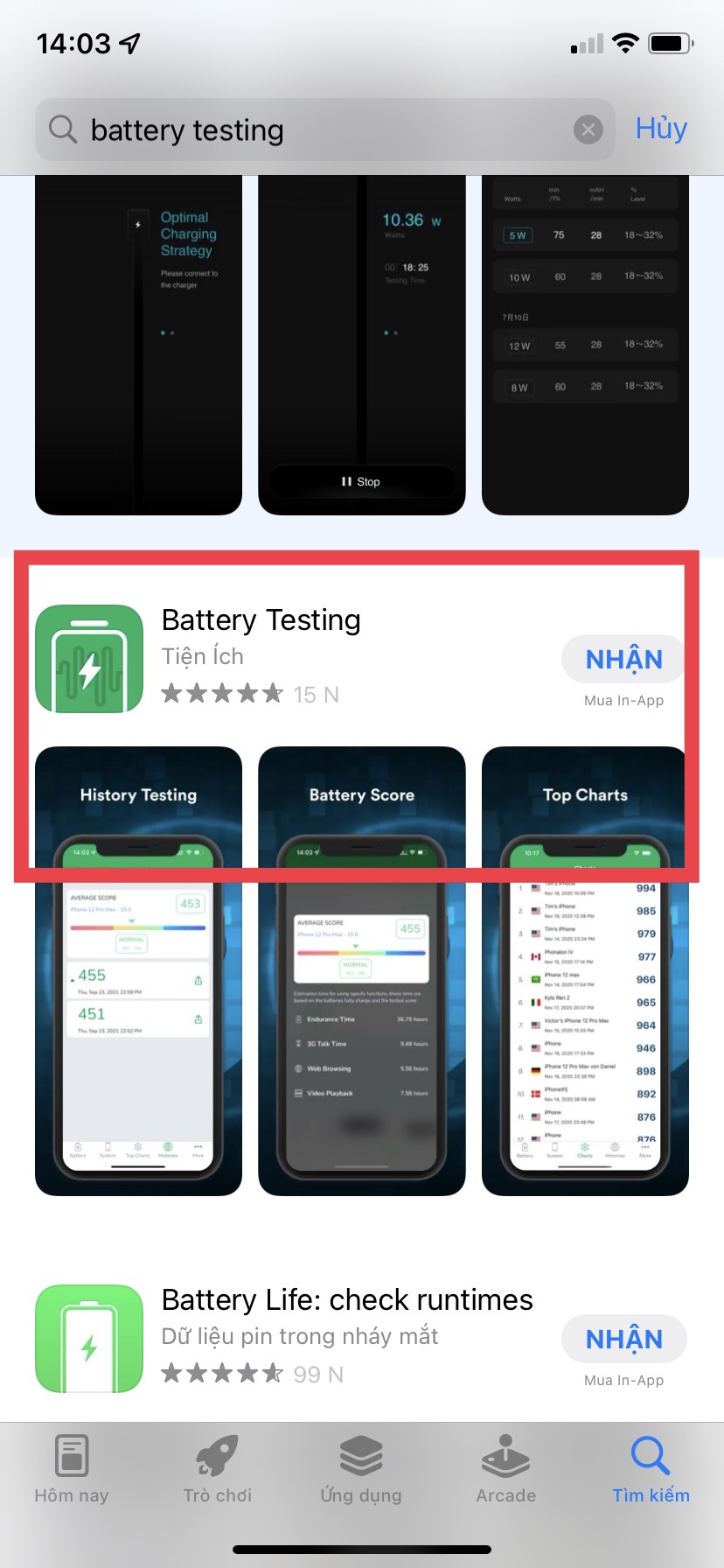
Hướng dẫn kiểm tra pin của iPhone bằng Battery Testing
Bước 2: Sau khi tải xong, bạn truy cập vào phần thiết bị > chọn “Pin”, phần mềm sẽ hiển thị mức pin bằng biểu tượng thanh ngang để bạn xem tình trạng pin điện thoại của mình.

Kiểm tra pin của iPhone bằng Battery Testing
Bước 1: Tải iTools về máy tính tại đây. Sau khi cài đặt hoàn tất, hãy mở iTools và kết nối iPhone của bạn với máy tính.
Bước 2: Chọn mục “Battery Capacity” bên dưới. Sau đó, màn hình sẽ hiển thị cho bạn tất cả thông tin về pin iPhone của bạn.
Trong đó:
Giao diện phần mềm iTools
Tải và cài đặt ứng dụng iBackupBot với điều kiện máy của bạn phải có iTunes tại đây:
Bước 1: Gắn iPhone vào máy tính qua cáp nối USB và khởi động phần mềm iBackupBot lên.
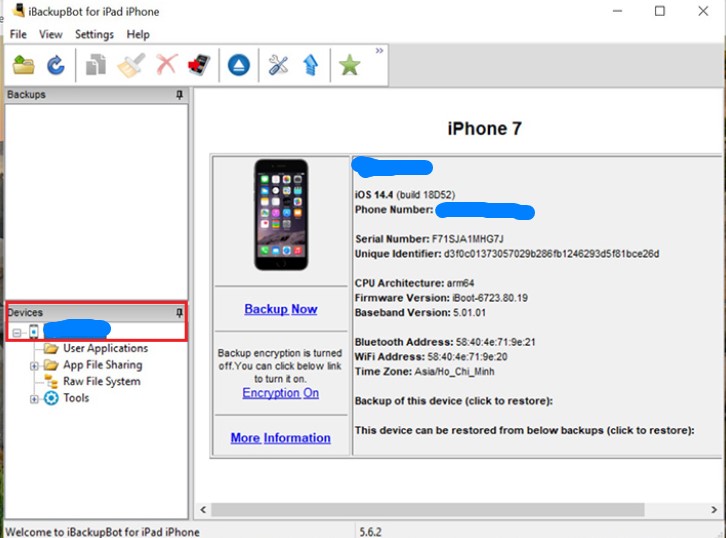
Hướng dẫn xem tình trạng pin iPhone bằng phần mềm trên máy tính
Bước 2: Tiếp tục bạn click thiết bị của bạn rồi chọn More Information như hình dưới đây.
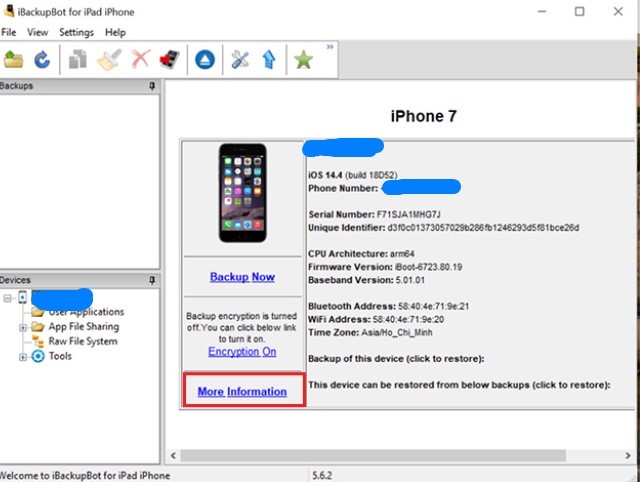
Hướng dẫn xem tình trạng pin iPhone
Bước 3: Tại danh mục đầu tiên Battery bạn sẽ thấy được thông tin về Pin của iPhone.

Tình trạng pin iPhone cần được kiểm tra thường xuyên để dễ khắc phục
Để sử dụng được phần mềm này thì việc đầu tiên bạn cần làm là tải và cài đặt 3uTools trên máy tính của mình. Link tải tại đây
Bước 1: Sau khi thực hiện cài đặt xong, mở 3uTools sử dụng dây cáp lightning để kết nối iPhone của bạn với máy tính. Khi đó các thông số về điện thoại của bạn sẽ được hiện lên trên phần mềm. Tại đây bạn cần chú ý vào:
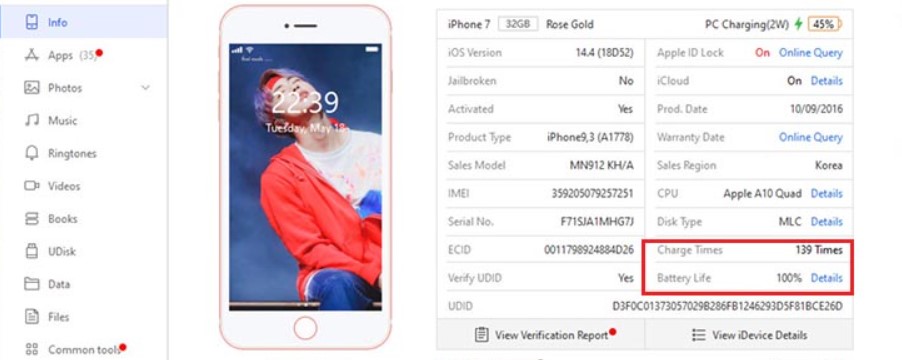
Dùng phần mềm 3uTools thông qua máy tính để kiểm tra tình trạng pin iPhone
Bước 2: Để xem thông tin chi tiết về Pin bạn có thể Click vào mục Details giao điện về Pin sẽ hiện lên cho bạn.
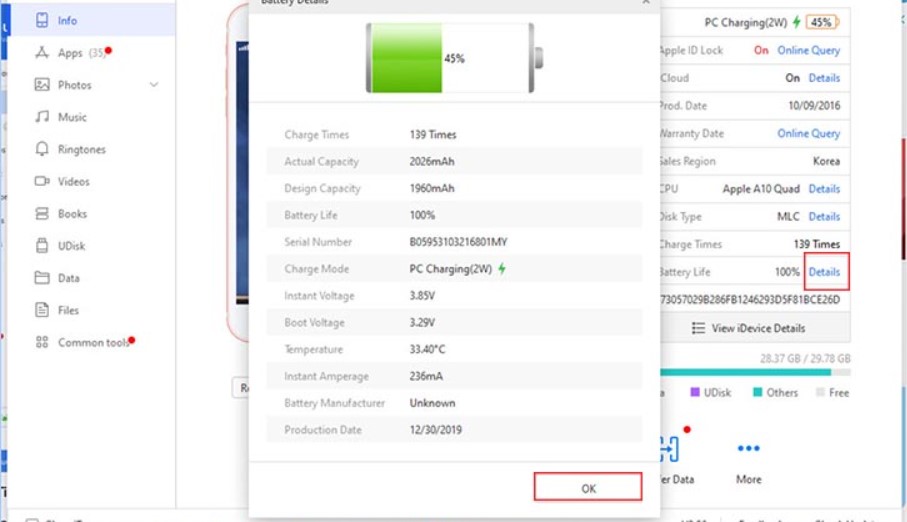
Dùng 3uTools thông qua máy tính để kiểm tra tình trạng pin iPhone
Câu hỏi thường đặt ra cho pin iPhone là pin ở mức bao nhiêu là tốt. Mega xin trả lời rằng, nếu điện thoại của bạn có pin ở trên 80% tức là chất lượng pin vẫn còn tốt và mức độ hao hụt không đáng kể. Với tình trạng pin như này thì bạn vẫn có thể trải nghiệm tốt mà không ảnh hưởng gì nhiều.
Với tình trạng pin dưới 80% thì người dùng có thể thay pin để có thể sử dụng và trải nghiệm tốt hơn nhé.
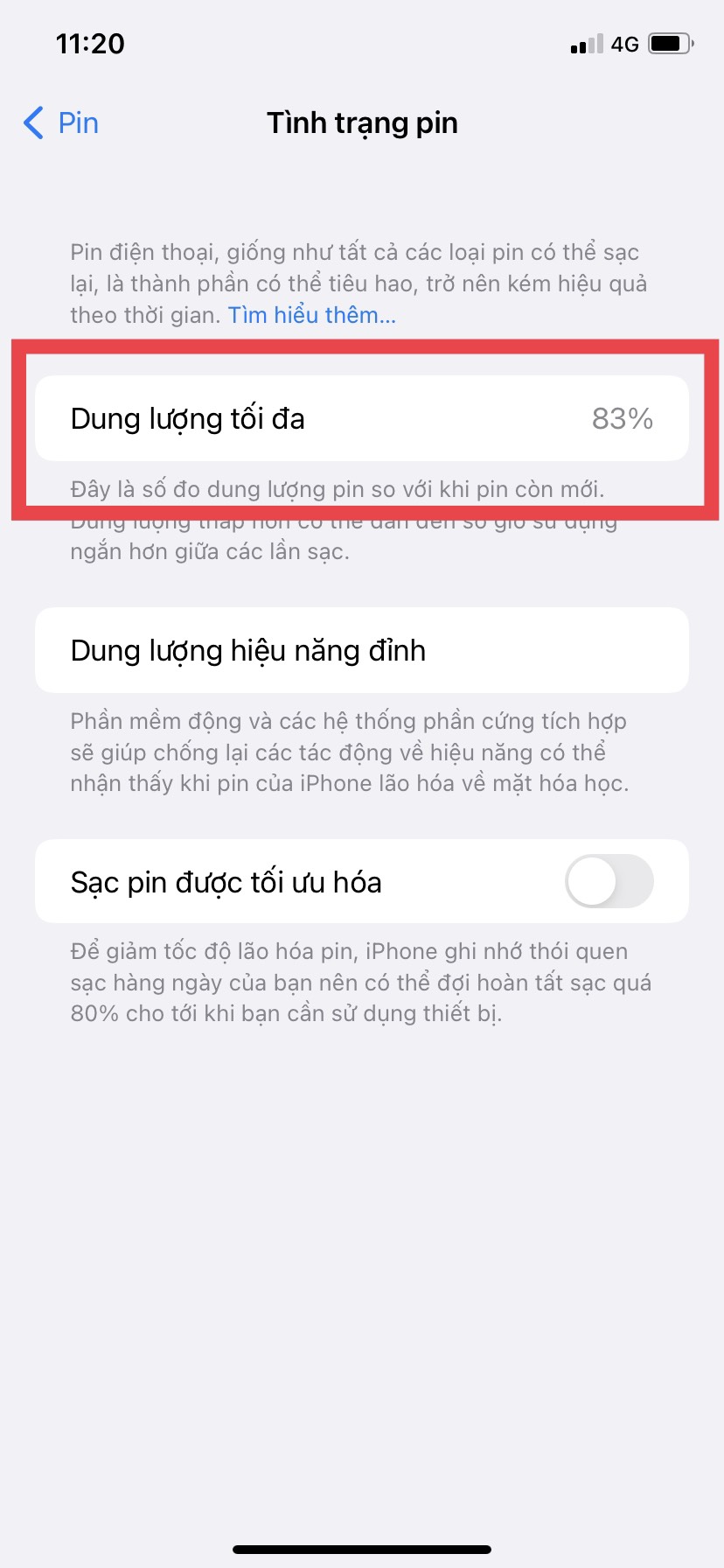
Tình trạng pin iPhone bao nhiêu là tốt
Như vậy trong bài viết này Mega đã hướng dẫn bạn cách kiểm tra pin iPhone đơn giản chỉ với vài thao tác cơ bản. Hy vọng những nội dung trong bài viết này sẽ có ích đối với bạn trong quá trình sử dụng và kiểm tra điện thoại iPhone. Chúc bạn thành công.
Xem thêm >>>
Hướng dẫn khôi phục ảnh đã xóa trên iphone đơn giản, nhanh chóng
Hướng dẫn cách quay màn hình iphone cực kỳ đơn giản
Lỗi iphone không nhận sim - nguyên nhân và cách khắc phục
copyright © mega.com.vn